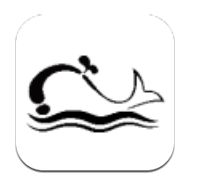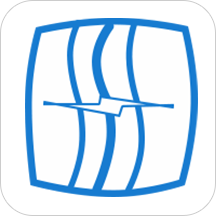word文档如何添加花边?简单教程来啦
2025-09-24
来源:bjmtth
编辑:佚名
在日常办公或创作过程中,使用word制作文档时,有时我们希望让文档看起来更加美观和专业。给文档添加花边是一种简单而有效的方法,可以提升文档的整体视觉效果。本文将为您详细介绍如何在word文档中添加花边。
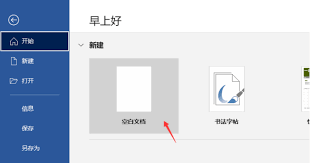
准备您的word文档
首先,确保您已经打开了需要编辑的word文档。如果您还没有打开,请启动microsoft word并加载您的文档。为了更好地观察效果,建议先选择一个空白页或者一段文字作为测试区域。
选择合适的花边样式
1. 点击菜单栏中的“插入”选项。
2. 在“插入”的工具栏中找到并点击“形状”按钮。
3. 在弹出的形状列表中,您可以看到各种各样的线条和图形,其中包括许多花边样式。这些花边通常位于“线条”或“装饰性形状”类别下。
4. 浏览这些选项,选择一款您认为适合您文档风格的花边样式。
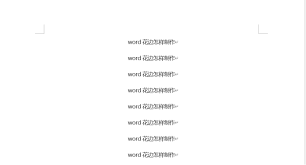
绘制花边
1. 选中您想要使用的花边形状后,按住鼠标左键拖动到文档页面上,即可绘制出一条花边。
2. 如果您对花边的大小或方向不满意,可以在绘制完成后调整它的尺寸或旋转角度。只需选中花边,然后拖动其控制点即可实现。
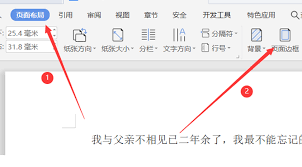
美化您的花边
- 颜色设置:右键单击花边,选择“设置形状格式”,在弹出的窗口中可以更改花边的颜色、填充效果等。
- 线型调整:同样在“设置形状格式”中,您可以修改花边的粗细、虚实以及端点样式。
- 组合与复制:如果需要多个相同的花边,可以先完成一个花边的设计,然后通过复制粘贴的方式快速生成更多。
保存并分享您的作品
完成所有编辑后,记得保存您的文档。现在,您已经成功地为自己的word文档添加了精美的花边!无论是用于正式报告还是个人项目,这样的装饰都能让您的文档更加吸引人。尝试不同的花边组合,探索更多可能性吧!
通过以上步骤,您可以轻松地为word文档添加花边,使文档更具吸引力。希望这篇文章能够帮助到每一位想要提升文档美感的朋友。
相关下载
小编推荐
更多++